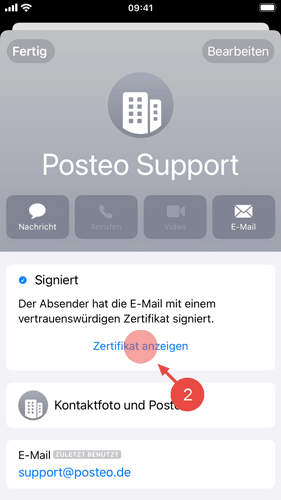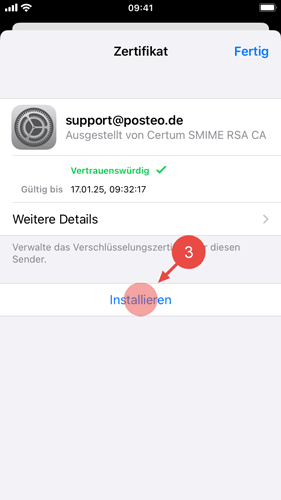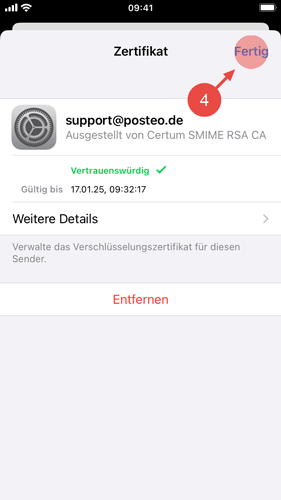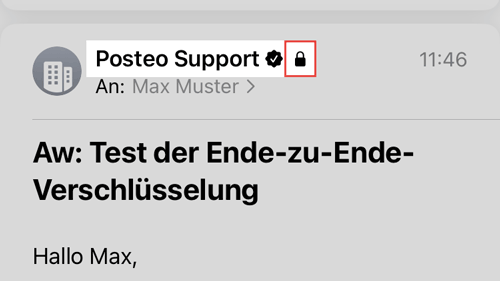Voraussetzung für die Nutzung von S/MIME auf iPhone und iPad ist ein S/MIME-Zertifikat.
Ein S/MIME-Zertifikat können Sie direkt in Ihrem Posteo-Postfach erstellen.
Beitrags-Menü
- Zertifikat importieren
- Zertifikat zur Verwendung auswählen
- Nachrichten unterschreiben
- Verschlüsseln
- Entschlüsseln
- Öffentliche Schlüssel von Absendern hinzufügen
- Häufig gestellte Fragen
Zertifikat importieren
- Übertragen Sie das Zertifikat auf Ihr Gerät, z.B. in dem Sie dieses in der Dateien-App von iOS speichern.
- Öffnen Sie das Zertifikat auf Ihrem Gerät.
Sie werden ggf. gefragt, auf welchem Gerät Sie das Zertifikat installieren möchten. Wählen Sie Ihr iPhone / iPad aus. - Sie erhalten jetzt eine Meldung, dass das Profil geladen wurde. Bestätigen Sie mit Schließen und öffnen Sie anschließend die Einstellungen-App.
- Tippen Sie in den Einstellungen auf Profil geladen und dort auf Installieren.
- Geben Sie Ihren Geräte-Code ein - das ist der Code, den Sie zum Entsperren des iPhones / iPads eingeben.
- Bestätigen Sie noch einmal mit Installieren und anschließend erneut mit Installieren.
- Geben Sie jetzt das Passwort ein, das Sie beim Erstellen des Zertifikats erhalten haben und tippen Sie auf Weiter.
Tipp: Das Passwort wurde beim Herunterladen des Zertifkats als zusätzliche .txt-Datei in Ihrem Downloads-Ordner gespeichert. - Schließen Sie die Installation mit Fertig ab.
Zertifikat zur Verwendung auswählen
Nachdem Sie das Zertifikat installiert haben, können Sie es in den Einstellungen zum Signieren auswählen:
- Öffnen Sie die Einstellungen-App auf Ihrem iPhone oder iPad und tippen Sie auf Mail.
- Wählen Sie jetzt Accounts und dort das Posteo-Postfach.
- Tippen Sie auf Accounteinstellungen und dort auf Erweitert.
- Scrollen Sie nach ganz unten, Sie finden finden dort einen Abschnitt S/MIME. Tippen Sie dort auf Signieren und aktivieren Sie den Schalter.
- Wählen Sie weiter unten das Zertifikat für Ihre Posteo-Adresse aus, sodass der Haken gesetzt ist.
- Gehen Sie jetzt über Erweitert eine Ebene zurück.
- Tippen Sie jetzt auf Standardmäßig verschlüsseln.
An dieser Stelle haben Sie zwei Optionen:
- Option 1: Sie aktivieren die Verschlüsselung standardmäßig.
Sie erhalten dann immer eine Fehlermeldung, wenn iOS-Mail nicht verschlüsseln kann und können die E-Mail dann mit einem Tipp auf Trotzdem senden senden. - Option 2: Sie aktivieren die standardmäßige Verschlüsselung nicht.
Sie können dann beim Schreiben der E-Mail neben der Empfänger-Adresse auf das Vorhängeschloss tippen, um die Verschlüsselung zu aktivieren.
Wählen Sie Option 1 wenn Sie bereits mit vielen Empfängern verschlüsseln und sonst Option 2.
- Gehen Sie anschließend über den Pfeil oben links eine Ebene zurück.
- Gehen Sie über Zurück eine weitere Ebene zum Anfang zurück.
- Bestätigen Sie die Änderungen mit Fertig.
Dieser letzte Schritt ist wichtig, damit die Änderungen gespeichert werden.
Fertig. Künftig werden E-Mails, die Sie mit Ihrer Posteo-Adresse als Absender verschicken mit Ihrem S/MIME-Zertifikat signiert.
Nachrichten unterschreiben
Wenn Sie die Einrichtung wie oben beschrieben vorgenommen haben, wird jede neue E-Mail automatisch signiert. Erkennbar ist dies oben an der Einblendung "Signiert".
Mit jeder signierten E-Mail senden Sie Ihren öffentlichen Schlüssel mit, sodass die Empfänger Ihnen anschließend verschlüsselt antworten können, wenn diese ebenfalls S/MIME verwenden.
Empfang unterschriebener E-Mails
In iOS-Mail werden öffentliche Schlüssel aus E-Mails nicht automatisch Ihrem Zertifikatsspeicher hinzugefügt. Sie können diese wie folgt hinzufügen, um E-Mails an die Absender verschlüsseln zu können:
- Tippen Sie in einer S/MIME-signierten E-Mail auf den Absendenamen. Sie erkennen eine S/MIME-signierte E-Mail an dem Siegel-Zeichen mit weißem Häkchen. Ggf. tippen Sie danach noch ein zweites Mal auf den Absendenamen.
- Tippen Sie auf Zertifikat anzeigen.
- Wählen Sie Installieren.
- Bestätigen Sie mit Fertig.
Verschlüsseln
Voraussetzung für das Verschlüsseln von E-Mails ist, dass Sie:
- eine signierte E-Mail der Adresse, die Sie anschreiben möchten, empfangen haben und
- Sie den öffentlichen Schlüssel der Adresse Ihrem Zertifikatsspeicher hinzugefügt haben.
Wenn Sie die Voraussetzungen erfüllen und bei der Einrichtung Option 1 (immer verschlüsseln) ausgewählt haben, werden E-Mails automatisch verschlüsselt:
- Die E-Mail wird beim Schreiben am oberen Bildschirmrand als verschlüsselt angezeigt.
- Ein verschlossenen Schloss wird angezeigt, wenn Sie in das Feld der Empfängeradresse tippen.
Wenn Sie die Voraussetzungen erfüllen und bei der Einrichtung Option 2 gewählt haben, können Sie E-Mails verschlüsseln:
- Tippen Sie dazu neben der Empfängeradresse auf das Vorhängeschloss
Hinweis: Ist eine E-Mail nur verschlüsselt aber nicht signiert, etwa, weil die Voreinstellung zum automatischen Signieren nicht aktiviert wurde, erscheint oben die Info "Verschlüsselt, nicht signiert".
Entschlüsseln
Das Entschlüsseln erfolgt mithilfe des gespeicherten Zertifikats automatisch, wenn Sie eine verschlüsselte Nachricht öffnen. Eine verschlüsselte Nachricht erkennen Sie am Symbol eines verschlossenen Schlosses, das sich neben dem Absendernamen befindet.
Häufig gestellte Fragen
Wieso erhalte ich bei dem Versuch, zu senden, eine Fehlermeldung?
Möglicherweise haben Sie wie oben beschrieben die Option Standardmäßig verschlüsseln aktiviert und noch keinen passenden Schlüssel zum Zertifikatsspeicher hinzugefügt.
Mit Trotzdem senden können Sie die E-Mail auch ohne Ende-zu-Ende-Verschlüsselung senden. Alternativ können Sie die Option Standardmäßig verschlüsseln deaktiviert lassen und eine Verschlüsselung immer dann manuell aktivieren, wenn Sie wissen, dass Ihnen der Empfängerschlüssel vorliegt.